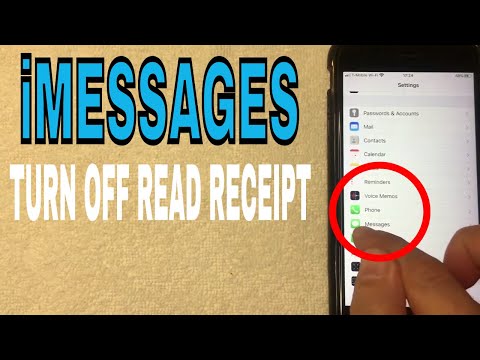
Zawartość
Domyślnie Apple włącza na telefonie iPhone tak zwane „potwierdzenia odczytu”. Oto, jak wyłączyć funkcję w iMessage.
Potwierdzenia odczytu, jeśli są włączone, pozwalają odbiorcy zobaczyć, kiedy przeczytasz wiadomość tekstową w iMessage. Wszystko jest w porządku, jeśli nie masz nic do ukrycia, ale jeśli masz włączone potwierdzenia odczytu, będą włączone dla każdego, komu wyślesz wiadomość iMessage, w tym dla twojej szalonej byłej dziewczyny lub byłego chłopaka.
Rzecz w tym, że wiele razy otrzymujesz wiadomość i po prostu nie chcesz na nią odpowiadać. Jeśli jednak masz włączone potwierdzenia odczytu, nadawca będzie wiedział, że przeczytałeś ich wiadomość tekstową, co oznacza, że jesteś w pewnym sensie między kamieniem a twardym miejscem w tym momencie.
Jeśli wolisz nie dać jej / jej okazji zobaczyć, że rzeczywiście czytasz ich wiadomość tekstową, to dobry pomysł, aby całkowicie wyłączyć potwierdzenia odczytu, a to jest jedna informacja, którą wysyłasz.

Jeśli chcesz wyłączyć potwierdzenia odczytu na telefonie iPhone, jest to naprawdę proste i zajmuje mniej niż 30 sekund. Oto jak to zrobić.
Jak wyłączyć potwierdzenia odbioru iMessage
Aby wyłączyć potwierdzenia odczytu w iMessage na telefonie iPhone, wykonaj następujące kroki:
Otwórz Ustawienia aplikacja, a następnie przewiń w dół i stuknij w Wiadomości.
Będzie opcja, która mówi Wyślij potwierdzenia odczytu. Wystarczy przesunąć przełącznik do pozycji wyłączonej, zmieniając kolor na szary zamiast zielonego. Spowoduje to wyłączenie potwierdzeń odczytu i nie będziesz już wysyłać ich do odbiorców.

Jedną z rzeczy, o których należy pamiętać, jest to, że nie pozbędzie się żadnych potwierdzeń odczytu, które już zostały wysłane, ale zapobiegnie wysyłaniu do przyszłych odbiorców potwierdzeń odczytu.
Inne wskazówki iMessage
Oczywiście wyłączenie potwierdzeń odczytu prawdopodobnie nie jest jedyną rzeczą, której nie wiesz, że możesz zrobić w iMessage na swoim iPhonie. Istnieje kilka innych wskazówek i sztuczek, z których możesz skorzystać.
Na przykład możesz nagrać szybką wiadomość audio i natychmiast wysłać ją do innego użytkownika iPhone'a. Gdy otworzysz okno konwersacji w aplikacji Wiadomości, powinieneś zobaczyć małą ikonę mikrofonu po prawej stronie pola tekstowego. Dotknij i przytrzymaj go, aby rozpocząć nagrywanie wiadomości audio.

Kiedy skończysz nagrywać, podnieś palec, a wtedy będziesz miał dwie opcje do wyboru: usunięcie wiadomości audio lub jej wysłanie. Ikona X usunie wiadomość, a strzałka skierowana w górę wyśle ją.
Możesz także dotknąć i przytrzymać, aby nagrać wiadomość, a następnie natychmiast przesuń palcem w górę, aby wysłać ją szybko. Lub przesuń palcem w lewo, aby usunąć wiadomość.
Możesz także szybko udostępnić swoją lokalizację. Aplikacja Wiadomości umożliwia udostępnianie swojej lokalizacji kontaktowi, który może być świetny do spotkania z kimś bez konieczności wyjaśniania, gdzie jesteś i jak mogą się tam dostać.

Otwórz okno rozmowy z kontaktem i stuknij w Detale. Stamtąd zobaczysz dwie opcje lokalizacji: Udostępnij moją aktualną lokalizację i Udostępnij moją lokalizację.
Stuknięcie Udostępnij moją aktualną lokalizację wyśle bieżącą lokalizację do kontaktu, ale jest to jednorazowa instancja, więc jeśli przeniesiesz się do innej lokalizacji, iMessage nie będzie aktualizować odbiorcy w nowej lokalizacji.
To jest gdzie Udostępnij moją lokalizację przydaje się. Dotknięcie tej opcji spowoduje wyświetlenie kilku dodatkowych opcji, o ile chcesz udostępnić swoją lokalizację. Wybierz jedną i odejdź!


